오늘은 스프링부트와 그레들을 이용하는 개발환경을 설정하는 글을 정리하려고 한다.
먼저 환경은 스프링 사이트에서 다운받을 수 있는 Spring Tools를 이용해서 설정할 것이다. (이클립스를 이용해도 상관없음) 먼저 스프링 사이트에 접속해서 스프링 툴 4를 OS에 맞는 것을 설치해준다. (나의 경우 window)
Spring Tools 4 is the next generation of Spring tooling
Largely rebuilt from scratch, Spring Tools 4 provides world-class support for developing Spring-based enterprise applications, whether you prefer Eclipse, Visual Studio Code, or Theia IDE.
spring.io

설치가 완료되었으면 압축을 해제해준다.

다음으로 폴더에 들어가보면 contents.zip이 있는데 압축해제 해준 뒤 아래 SpringTollSuite4.exe를 실행하면 된다.

실행하게되면 다음 화면이 뜨는데, 워크스페이스를 잡아주면 되는데 나의 경우 그냥 Launch를 선택했다.

이후 프로그램이 실행되면 다음 화면이 나오는데 여기서 create a project를 선택해서 spring Stater Project를 선택하고, next를 클릭한다.

이후 다음과 같은 화면이 나오면 그레들 버전 및 JAVA버전(8, 11, 14만 가능한 것 같다)을 설정하고 웹서비스를 올릴 거니까 WAR를 선택해준다. (이외 나머지는 편한대로 설정해서 사용, 기본은 demo로 되어있다.)

next를 클릭하면 다음 화면이 나오는데 이 화면은 디펜던시를 설정하는 화면 임으로 사용할 모듈을 설정한다.
(나는 좋아보이는 건 다 넣었고, AWS를 써보고 싶어서 AWS 관련되있는 건 다 넣었다, Lombok의 경우 꼭 추가하는게 좋다. Getter, Setter를 어노테이션만 걸어놓으면 알아서 만들어주기 떄문) + 추가적으로 따라 하시는 분은 일단 Spring- Web만 추가해주면 된다.
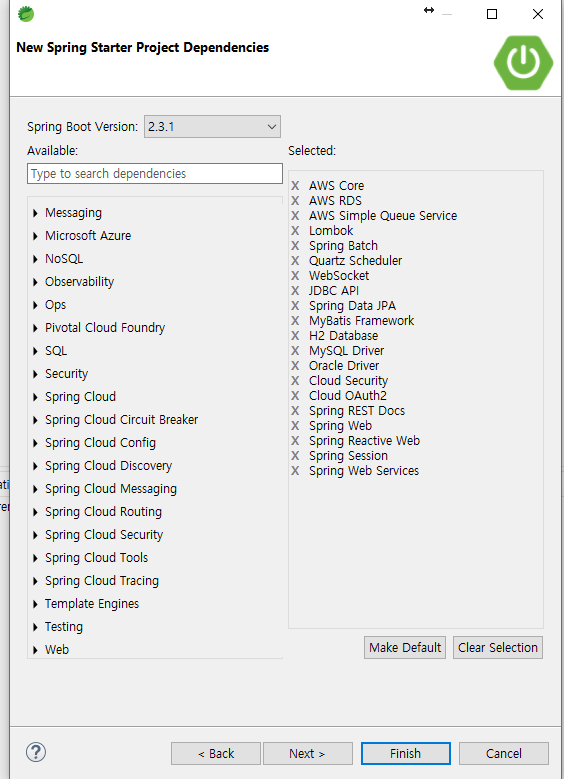
Finish를 누르면 프로젝트가 생성되고 build.gradle 파일을 더블클릭해서 보면 선택한 모듈들의 디펜던시가 작성되어 있다.

추가적으로 외부 톰캣서버를 사용하고 싶다면 서버를 추가 해주면 되는데, 스프링 부트 내장 톰캣과 차이가 없다고 하니 그냥 사용해도 무방할 것 같다.
이후 생성된 프로젝트를 깃허브에 올리는 과정을 정리하면 다음과 같다.
프로젝트 우클릭 -> team -> share project를 클릭 하면 다음 화면이 나오는데 git local repo를 만들어 주는 과정임으로 위치를 잡고 저장을 하면 git의 로컬 저장소가 생성된다.

로컬 저장소를 만들었으면 다시 프로젝트를 우클릭해서 team을 누르면 여러가지 메뉴가 생긴걸 볼 수 있는데, 메뉴 중 commit을 누르면 다음과 비슷한 화면이 나오는데, 여기서 상단에 있는 파일들을 아래로 드래그 & 드랍한 뒤 커밋을 누르면 로컬저장소에 프로젝트가 저장된다. 이후 team안의 메뉴에서 push를 누르면 다음화면이 출력된다. 이후 Location에서 깃허브 저장소 URL을 입력하고 Authentication에 github id/pw를 입력하고 finish를 하면 된다.


이 과정을 수행하고 내 git에 들어가보면 잘 푸쉬된걸 확인할 수 있다.

오늘은 springboot 프로젝트 생성 및 푸쉬에 대해서 정리했고, 다음엔 hello world 띄우기 및 여러가지를 정리 해보려고 한다.
'SPRING FRAMEWORK' 카테고리의 다른 글
| 개발중 발생했던 @Autowired 관련 이슈 정리 (1) | 2021.01.07 |
|---|---|
| Spring JPA에서 @Query를 사용하는 방법. (0) | 2020.09.22 |
| JPA annotation @DynamicUpdate? (0) | 2020.05.07 |
| JPA의 엔티티에서의 카운팅(@Formula) (0) | 2020.05.03 |
| Querydsl에서 DTO를 사용하는 방법 (0) | 2020.03.04 |